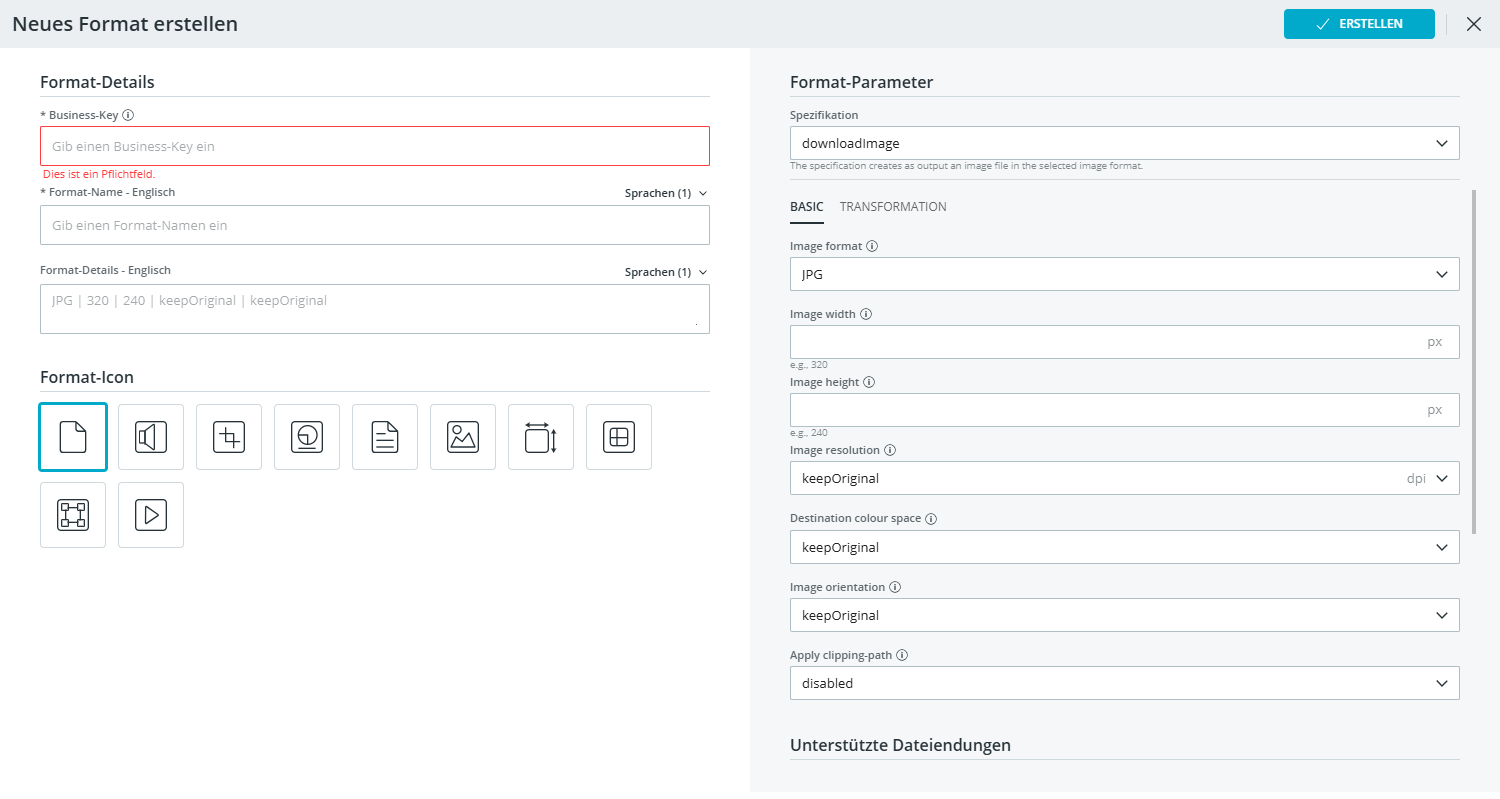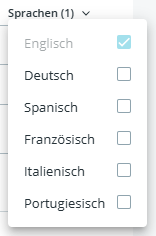Formate erstellen
Dieser Artikel leitet Sie durch die Schritte zum Erstellen eines Formats
in den Format-Einstellungen. Ein Format kann by Benutzer von CELUM Content
und dem Publikum von Portalen verwendet werden, um Assets aus CELUM Content
und CELUM Portals herunterzuladen.
Klicken Sie den Button „Format erstellen“ im Tab „Formate“ an:

Der Format-Wizard öffnet sich als Overlay über die gesamte Seite:
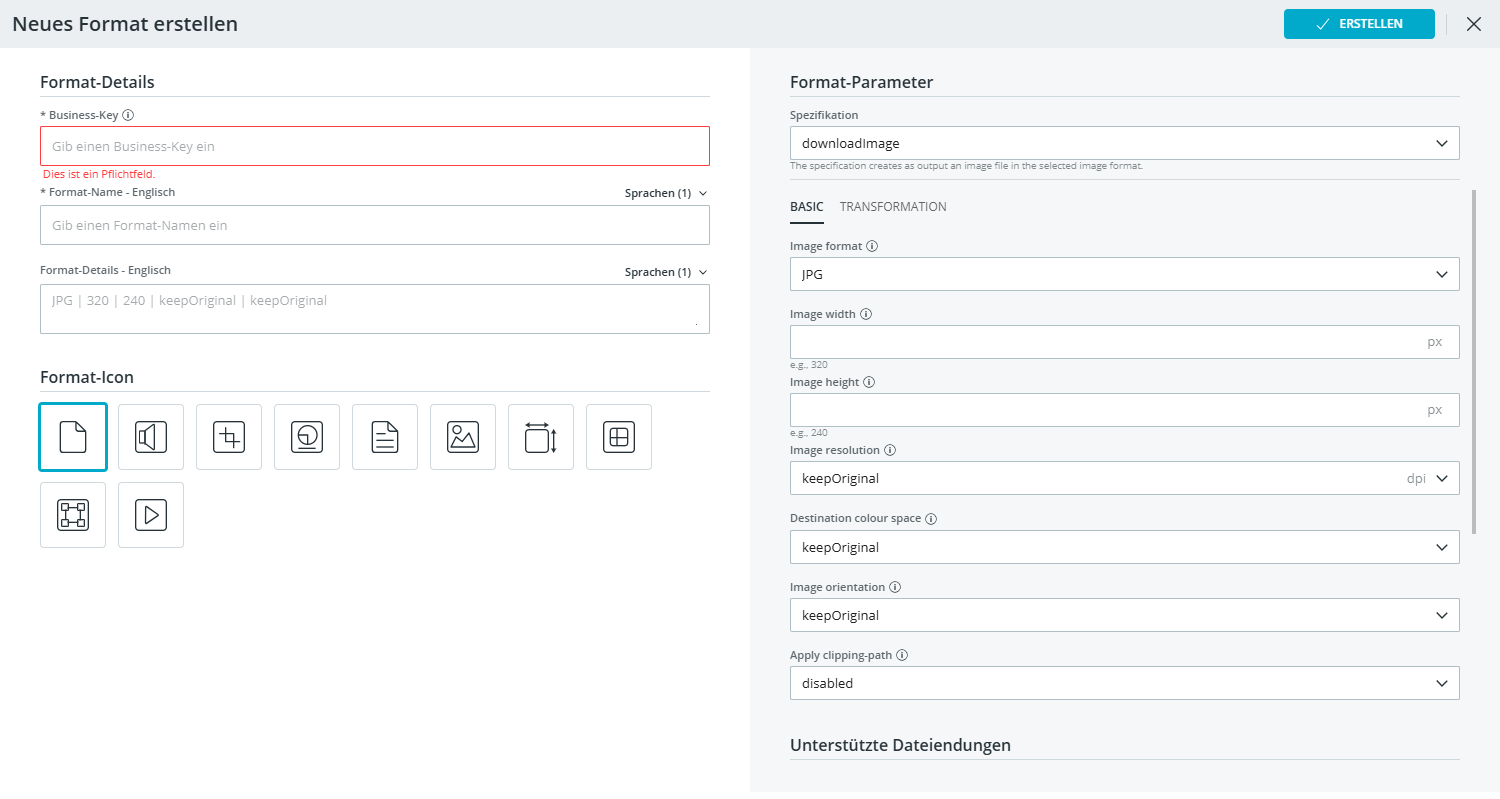
Auf der linken Seite geben Sie Formatdetails
wie Namen oder Beschreibung ein und wählen das Icon aus, das Benutzern
angezeigt wird.
Auf der rechten Seite geben Sie die Formatparameter
ein, um das Verhalten der Konvertierung beim Download von Assets in
diesem Format im Detail zu entscheiden. Detaillierte Erläuterungen
zu den einzelnen spezifikationsabhängigen Parametern finden Sie im
Abschnitt „Formatspezifikation
und Parameter“ weiter unten.
Definieren Sie die Formatdetails auf
der linken Seite:
Geben Sie einen Business-Key ein.
Dieses Feld ist verpflichtend.
Der Business-Key muss einzigartig
sein, d. h. kein anderes Format darf denselben Business-Key
haben.
Achtung: Der Business-Key „original“
wird von einem internen Format verwendet, deshalb darf dieser
Business-Key nicht für eigene Formate verwendet werden.
Geben Sie einen Format-Namen in
Englisch und optional in
anderen Sprachen ein.
Dieses Feld ist verpflichtend.
Geben Sie Format-Details (z.B.
eine Beschreibung der erwarteten Ausgabedatei) in Englisch und
optional in
anderen Sprachen ein.
Wenn Sie dieses Feld leer lassen, wird es automatisch mit
einer schnellen Übersicht einiger Parameter-Werte befüllt.
Wählen Sie optional ein eigenes Icon
für das Format aus. Das Icon wird Benutzern an bestimmten Stellen
angezeigt, wenn sie ein Format auswählen.
Konfigurieren Sie auf der rechten Seite die Format-Parameter,
die die genaue Spezifikation beschreiben,
die für den Download von Assets in diesem Format verwendet wird.
Standardwerte
Standardmäßig ist die Spezifikation „downloadImage“ beim Öffnen
des Format-Wizards vorausgewählt. Diese hat ihre eigenen Standardwerte
für die Parameter, welche ebenfalls vorausgewählt sind.
Klicken Sie „Erstellen“. Der Wizard schließt sich und das neue
Format wird in der Formatliste angezeigt.
Formatspezifikationen und Parameter
Im Abschnitt „Format-Parameter“
auf der rechten Seite des Format-Wizards definieren Sie, wie die Assets,
die im aktuellen Format heruntergeladen werden, konvertiert werden, um
Ausgabedateien mit spezifischen technischen Eigenschaften zu produzieren.
Die folgenden Abschnitte ermöglichen Ihnen, diese Eigenschaften zu definieren:
Spezifikation: Die Spezifikation
ist dafür verantwortlich, eine Ausgabedatei genau nach bestimmten
Parametern zu erstellen. Der Name der Spezifikation sagt Ihnen, welche
Art von Ausgabedate zu erwarten ist.
Parameter: Die Parameter definieren
die Eigenschaften der Ausgabedatei. Die verfügbaren Parameter und
wie sie organisiert sind hängt von der gewählten Spezifikation ab.
Die folgenden Spezifikationen sind standardmäßig verfügbar, klicken
Sie einfach die Links an, um zu einer detaillierten Beschreibung der
Parameter zu springen:
Unterstützte Dateiendungen: In diesem
Abschnitt wählen Sie aus, für welche Assets das Format verfügbar ist.
Nur Assets, deren Originaldatei eine der ausgewählten Dateiendungen
hat, können in dem Format heruntergeladen werden.
Content-spezifische Einstellungen
Formate haben zusätzliche Einstellungen in CELUM Content, die Sie
direkt im CELUM-Content-UI definieren können. Mehr Informationen finden
Sie im Artikel „Content-spezifische
Format-Einstellungen konfigurieren“ im „CELUM Content“-Abschnitt
des Hilfe-Centers.
Ein Beispiel für eine Content-spezifische
Format-Einstellung ist der Filename-Resolver, der festlegt, wie die
heruntergeladene Datei benannt wird.
Formatdetails in mehreren Sprachen hinzufügen
Englische
Werte sind immer verpflichtend, auch wenn Ihre Nutzer bzw. Ihr CELUM Content
nur auf Deutsch oder in einer anderen Sprache genutzt wird. Damit Formate
dieselbe Sprache wie Ihre Nutzer verwenden, können Sie den Formatnamen
und die Beschreibung auch in mehreren Sprachen definieren:
Klicken Sie das Menü „Sprachen“ oberhalb des entsprechenden
Feldes an.
Wählen Sie die gewünschten Sprachen aus dem Menü aus:
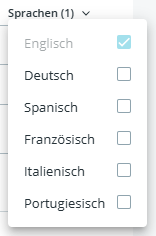
Für jede ausgewählte Sprache erscheint ein eigenes Eingabefeld.
![]()